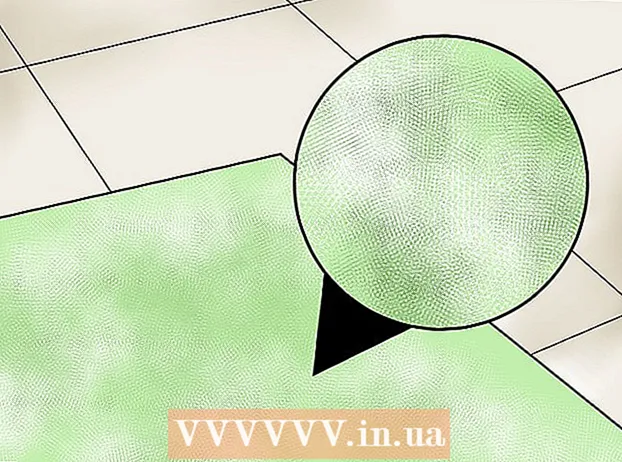Автор:
John Pratt
Дата создания:
15 Февраль 2021
Дата обновления:
1 Июль 2024

Содержание
- Шагать
- Часть 1 из 4: Использование Microsoft Fixit
- Часть 2 из 4: Удаление Spyhunter вручную
- Часть 3 из 4: Восстановление диспетчера загрузки
- Часть 4 из 4: Уборка с помощью различных инструментов
SpyHunter рекламирует себя как антишпионскую программу, но часто не уведомляет пользователей до тех пор, пока они не установят и не сканируют, что они должны заплатить за удаление любых инфекций. Кроме того, от SpyHunter очень сложно избавиться, и он может даже заставить ваш компьютер запускаться по-другому. С помощью правильных инструментов вы можете полностью удалить SpyHunter из вашей системы.
Шагать
Часть 1 из 4: Использование Microsoft Fixit
 Если у вас есть программа, которую нельзя удалить, посетите веб-сайт Microsoft Fixit. Spyhunter может стать серьезной проблемой, когда вы попытаетесь его удалить, поскольку у него нет программы для его удаления. Все, что происходит при его удалении, - это то, что он больше не отображается в списке установленных программ, но сам Spyhunter останется в вашей системе. У Microsoft есть инструмент, который, по мнению некоторых пользователей, помогает решить проблемы.
Если у вас есть программа, которую нельзя удалить, посетите веб-сайт Microsoft Fixit. Spyhunter может стать серьезной проблемой, когда вы попытаетесь его удалить, поскольку у него нет программы для его удаления. Все, что происходит при его удалении, - это то, что он больше не отображается в списке установленных программ, но сам Spyhunter останется в вашей системе. У Microsoft есть инструмент, который, по мнению некоторых пользователей, помогает решить проблемы. - Щелкните здесь, чтобы открыть сайт Fixit.
 Щелкните по кнопке «Запустить сейчас». Это загрузит небольшую программу от Microsoft на ваш компьютер, чтобы помочь решить проблему.
Щелкните по кнопке «Запустить сейчас». Это загрузит небольшую программу от Microsoft на ваш компьютер, чтобы помочь решить проблему.  Запускаем скачанную программу. Возможно, вам потребуется подтвердить, что вы хотите его запустить.
Запускаем скачанную программу. Возможно, вам потребуется подтвердить, что вы хотите его запустить.  Нажмите на .Принимать для запуска программы.
Нажмите на .Принимать для запуска программы. Выберите «Обнаружить проблемы и применить исправления для меня». Когда вас попросят указать проблему, решение которой вы ищете, выберите «Удаление».
Выберите «Обнаружить проблемы и применить исправления для меня». Когда вас попросят указать проблему, решение которой вы ищете, выберите «Удаление».  Выберите «SpyHunter» из списка программ. Следуйте инструкциям, чтобы удалить его из вашей системы. Если SpyHunter не может быть удален, перейдите к следующему разделу.
Выберите «SpyHunter» из списка программ. Следуйте инструкциям, чтобы удалить его из вашей системы. Если SpyHunter не может быть удален, перейдите к следующему разделу.
Часть 2 из 4: Удаление Spyhunter вручную
 Откройте панель управления. Вы можете получить к нему доступ из меню «Пуск». Пользователи Windows 8 могут щелкнуть ⊞ Победа+Икс и выберите в меню «Панель управления».
Откройте панель управления. Вы можете получить к нему доступ из меню «Пуск». Пользователи Windows 8 могут щелкнуть ⊞ Победа+Икс и выберите в меню «Панель управления».  Выберите «Программы и компоненты» или «Удалить программу». Если у вас Windows XP, выберите «Установить или удалить программы».
Выберите «Программы и компоненты» или «Удалить программу». Если у вас Windows XP, выберите «Установить или удалить программы».  Прокрутите вниз и выберите «SpyHunter» из списка установленных программ.
Прокрутите вниз и выберите «SpyHunter» из списка установленных программ.- Если SpyHunter отсутствует в списке, перейдите к шагу 6 этого раздела.
 Нажмите на .Удалить . Следуйте инструкциям, чтобы завершить удаление программы.
Нажмите на .Удалить . Следуйте инструкциям, чтобы завершить удаление программы. - Закройте анкету, не отвечая. Некоторые пользователи указали, что после завершения расследования и нажатия «Продолжить» программа будет переустановлена. Избегайте этого, закрыв исследование, если оно появится.
 Нажмите .⊞ Победа+Р.и введитеregedit, чтобы открыть редактор реестра. Это позволит вам вручную удалить оставшиеся записи реестра SpyHunter.
Нажмите .⊞ Победа+Р.и введитеregedit, чтобы открыть редактор реестра. Это позволит вам вручную удалить оставшиеся записи реестра SpyHunter.  Нажмите .Ctrl+Ф., чтобы открыть поле поиска.
Нажмите .Ctrl+Ф., чтобы открыть поле поиска. Тип.шпиони нажмите↵ Enter. Редактору реестра может потребоваться некоторое время, чтобы завершить поиск.
Тип.шпиони нажмите↵ Enter. Редактору реестра может потребоваться некоторое время, чтобы завершить поиск.  Щелкните правой кнопкой мыши появившуюся запись и выберите «Удалить». Это удалит запись реестра с вашего компьютера.
Щелкните правой кнопкой мыши появившуюся запись и выберите «Удалить». Это удалит запись реестра с вашего компьютера.  Повторяйте процесс поиска и удаления до тех пор, пока совпадения не перестанут быть найдены. Это гарантирует, что все записи SpyHunter в реестре удалены.
Повторяйте процесс поиска и удаления до тех пор, пока совпадения не перестанут быть найдены. Это гарантирует, что все записи SpyHunter в реестре удалены. - После того, как вы закончите удаление записей реестра, перейдите к следующему разделу, чтобы очистить все оставшиеся следы программы.
 Удалите оставшиеся файлы SpyHunter. На жестком диске по-прежнему останутся файлы, которые придется удалить вручную. Откройте проводник Windows (⊞ Победа+E) и найдите следующие файлы и папки.
Удалите оставшиеся файлы SpyHunter. На жестком диске по-прежнему останутся файлы, которые придется удалить вручную. Откройте проводник Windows (⊞ Победа+E) и найдите следующие файлы и папки. - C: bootsqm.dat
- C: Пользователи Имя пользователя Рабочий стол SpyHunter.lnk
- C: sh4ldr
- C: Program Files Группа программного обеспечения Enigma
- C: Windows System32 Drivers EsgScanner.sys
- C: Пользователи Имя пользователя Загрузки SpyHunter-Installer.exe
- C: Program Files Enigma Software Group SpyHunter SH4Service.exe
Часть 3 из 4: Восстановление диспетчера загрузки
 Вставьте установочный диск Windows в свой компьютер. Если вы видите параметр «SpyHunter» для загрузки Windows во время запуска, вам необходимо исправить диспетчер загрузки.
Вставьте установочный диск Windows в свой компьютер. Если вы видите параметр «SpyHunter» для загрузки Windows во время запуска, вам необходимо исправить диспетчер загрузки. - Если у вас нет установочного диска, см. WikiHow, чтобы узнать, как создать диск восстановления.
 Перезагрузите компьютер и войдите в BIOS. Вы делаете это, нажимая правильную клавишу (обычно F2, F10, F11 или же Del).
Перезагрузите компьютер и войдите в BIOS. Вы делаете это, нажимая правильную клавишу (обычно F2, F10, F11 или же Del).  Откройте меню ЗАГРУЗКИ в BIOS. Настройте компьютер на загрузку с CD / DVD.
Откройте меню ЗАГРУЗКИ в BIOS. Настройте компьютер на загрузку с CD / DVD.  Запустите процесс установки Windows. Вам будет предложено нажать клавишу, чтобы запустить его.
Запустите процесс установки Windows. Вам будет предложено нажать клавишу, чтобы запустить его.  Щелкните «Восстановить компьютер». Вы можете найти это на главном экране установки Windows.
Щелкните «Восстановить компьютер». Вы можете найти это на главном экране установки Windows.  Выберите вашу операционную систему. Если у вас установлено несколько, обязательно выберите Windows.
Выберите вашу операционную систему. Если у вас установлено несколько, обязательно выберите Windows.  Выберите «Командная строка» в меню «Восстановление системы». Это запустит командную строку.
Выберите «Командная строка» в меню «Восстановление системы». Это запустит командную строку.  Введите команду для восстановления загрузчика. Введите следующие команды и нажмите ↵ Enter после каждого задания. Дождитесь завершения процесса.
Введите команду для восстановления загрузчика. Введите следующие команды и нажмите ↵ Enter после каждого задания. Дождитесь завершения процесса. - bootrec / fixmbr
- bootrec / fixboot
 Перезагрузите компьютер и убедитесь, что система загружается правильно. Теперь Windows должна нормально перезагрузиться.
Перезагрузите компьютер и убедитесь, что система загружается правильно. Теперь Windows должна нормально перезагрузиться.
Часть 4 из 4: Уборка с помощью различных инструментов
 Скачайте и установите необходимые инструменты. Доступно несколько программ, которые могут помочь удалить файлы SpyHunter из вашей системы. Все эти инструменты можно загрузить бесплатно.
Скачайте и установите необходимые инструменты. Доступно несколько программ, которые могут помочь удалить файлы SpyHunter из вашей системы. Все эти инструменты можно загрузить бесплатно. - Revo Деинсталлятор - revouninstaller.com/revo_uninstaller_free_download.html
- CCleaner - piriform.com/ccleaner/download
- AdwCleaner - general-changelog-team.fr/en/tools/15-adwcleaner
- Malwarebytes Anti-Malware - Malwarebytes.org/products/
 Запустите Revo Uninstaller. Это сканирует ваш компьютер на наличие программ, которые не были удалены должным образом. Выберите SpyHunter из списка и следуйте инструкциям, чтобы полностью удалить его. См. WikiHow для получения подробных инструкций по использованию Revo Uninstaller.
Запустите Revo Uninstaller. Это сканирует ваш компьютер на наличие программ, которые не были удалены должным образом. Выберите SpyHunter из списка и следуйте инструкциям, чтобы полностью удалить его. См. WikiHow для получения подробных инструкций по использованию Revo Uninstaller.  Запустите CCleaner. Эта программа сканирует ваш реестр и удаляет записи, которых больше не должно быть. Запуск этого после Revo Uninstaller позволит вам удалить все оставшиеся записи реестра. См. WikiHow для получения подробных инструкций по использованию CCleaner.
Запустите CCleaner. Эта программа сканирует ваш реестр и удаляет записи, которых больше не должно быть. Запуск этого после Revo Uninstaller позволит вам удалить все оставшиеся записи реестра. См. WikiHow для получения подробных инструкций по использованию CCleaner.  Запустите AdwCleaner. Это программа защиты от вредоносных программ, и вы также можете обнаруживать и удалять нежелательные файлы SpyHunter. Нажмите кнопку «Сканировать», чтобы начать сканирование, затем нажмите кнопку «Очистить» после завершения сканирования, которое обычно занимает около 20 минут.
Запустите AdwCleaner. Это программа защиты от вредоносных программ, и вы также можете обнаруживать и удалять нежелательные файлы SpyHunter. Нажмите кнопку «Сканировать», чтобы начать сканирование, затем нажмите кнопку «Очистить» после завершения сканирования, которое обычно занимает около 20 минут.  Запустите Malwarebytes Antimalware. Как и AdwCleaner, эта программа ищет на вашем компьютере нежелательные и вредоносные программы. Процесс сканирования, скорее всего, займет около 30 минут.
Запустите Malwarebytes Antimalware. Как и AdwCleaner, эта программа ищет на вашем компьютере нежелательные и вредоносные программы. Процесс сканирования, скорее всего, займет около 30 минут.  Перезагрузите компьютер и снова запустите все четыре программы. Таким образом, вы можете быть уверены, что все следы стерты.
Перезагрузите компьютер и снова запустите все четыре программы. Таким образом, вы можете быть уверены, что все следы стерты. - Если вы не можете избавиться от SpyHunter, снова установите Windows. Это может показаться преувеличенным, но если у вас есть установочный диск и вы сделали резервную копию важных файлов, это займет не более часа. Переустановка Windows полностью удалит SpyHunter, а также другие инфекции, о которых вы, возможно, не знали. Следующие статьи на wikiHow помогут вам переустановить Windows:
- Windows 8
- Windows 7
- Виндоус виста
- Windows XP